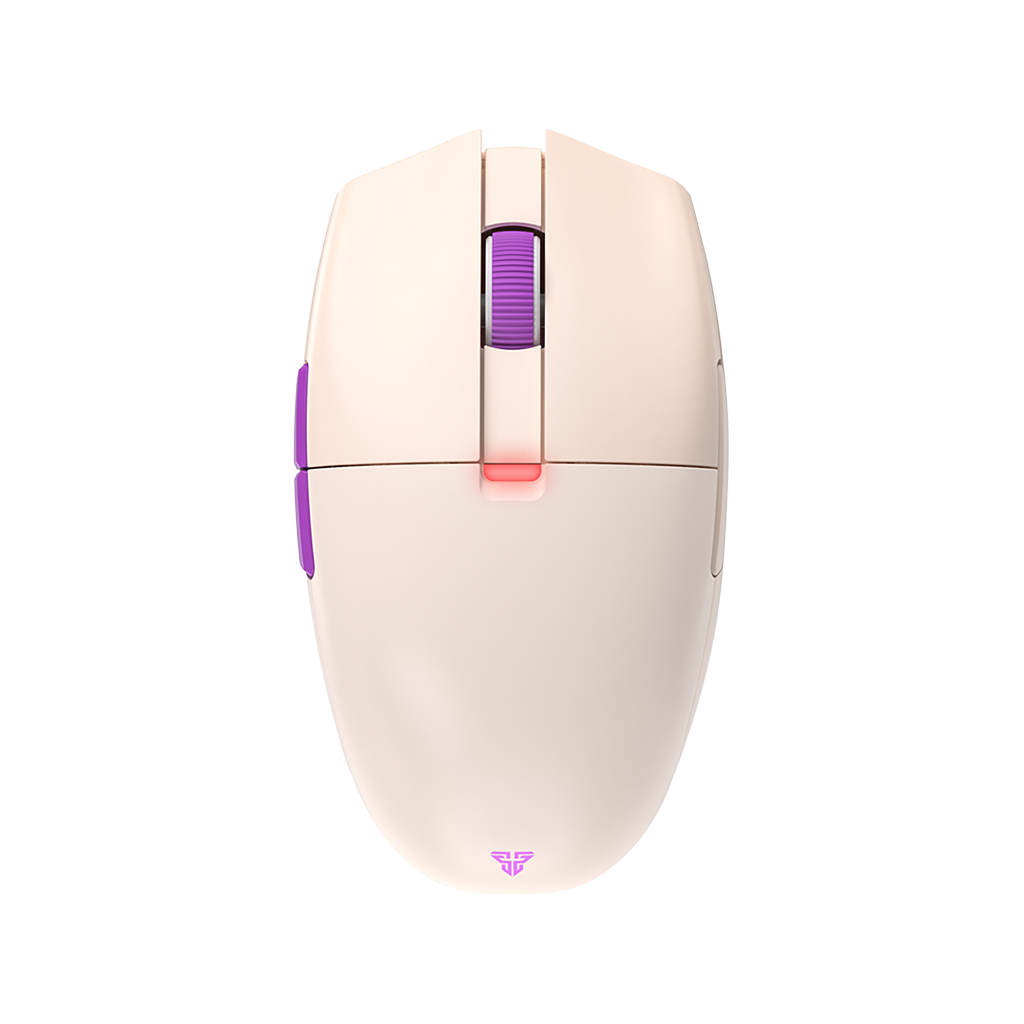Fantech Aria のマウススケートを交換する方法
以前、ゲーミングマウスのスケート交換の重要性について取り上げましたが、今回もAriaと一緒にこの話題を取り上げます。どんな高性能ゲーミングマウスでも、パフォーマンスが低下してきたと感じたら、スケートを交換し、グリップテープを貼ることが重要です。
Fantech Aria でスケートの交換方法を知りたいですか? ご覧ください!
Fantech Aria -ゲーミングマウスのスケートの交換方法
Fantech Ariaのスケートを簡単に交換するには、以下の手順に従ってください。AriaのTiger Arc V1スケートにも同様に使用できます。
- Fantech Aria ゲーミング マウスの底部を見て、スケートを見つけます。
- エグザクトナイフまたはこじ開けツール (またはその他の薄いツール) を使用します (鋭利なエッジに注意してください)。
- マウススケートの端を Aria からゆっくりと持ち上げます。
- ピンセットを使用してマウススケートをつかみ、マウスから持ち上げます。
- 各 Aria スケートに対して同じ手順 1 ~ 4 を繰り返します。
- 付属のアルコール ワイプを使用して、マウス スケート領域の残留物を丁寧に拭き取ります (重要)。
- アルコールが乾くのを待っている間に、新しい Aria マウススケートをパッケージから取り出します。
- 新しいマウススケートをそっと取り外し、正しいマウススケートの領域に取り付けます(中心から少しずれている場合は、必ずそっと所定の位置に移動させてください)。
- スケートをしっかりと押して、Aria に固定されていることを確認します。
とっても簡単です!念のため、マウスをマウスパッドの上に置いて、下向きに押し付けてください。うまくいかない場合は、上の動画をご覧ください!
必要なものすべてを備えたマウス、Ariaをご紹介します
Fantech Ariaでは、ESPTigerと提携し、ゲーマーや愛好家の好みにさらに応えるTiger Arc V1スケートを開発しました。次世代ゲーミングマウスAriaにご興味をお持ちの方は、ぜひ下記をご覧ください。
Fantech Ariaでゲーム体験をレベルアップ!グリップテープを貼りたい方はこちらをご覧ください!
アリアXD7
超軽量ゲーミングマウス
- PixArt 3395 ゲーミングセンサー
- 59グラムの超軽量設計
- 1000Hzポーリングレート
- Kailh GM8.0 スイッチ
- TTCゴールドスクロールホイールエンコーダ
- Huano ブラックシェル ホワイトドット サイドスイッチ
- Huano ブラックシェル ブルードット スクロールスイッチ
- RGBがない!
ロシア、ブラジルなど: